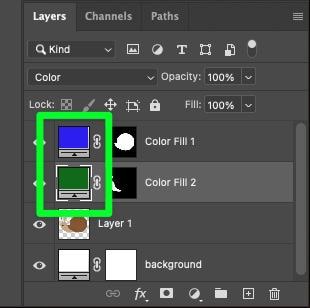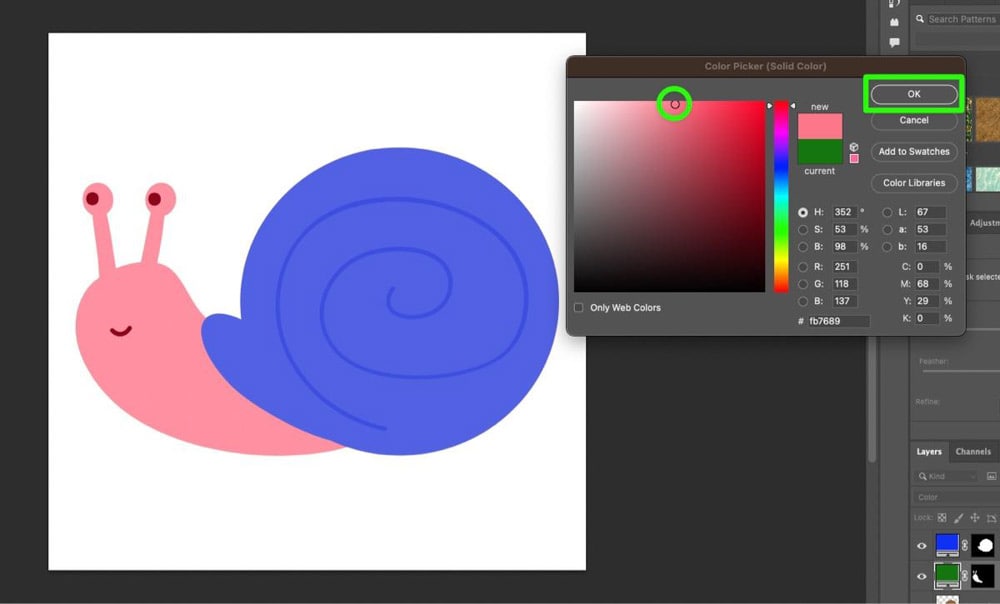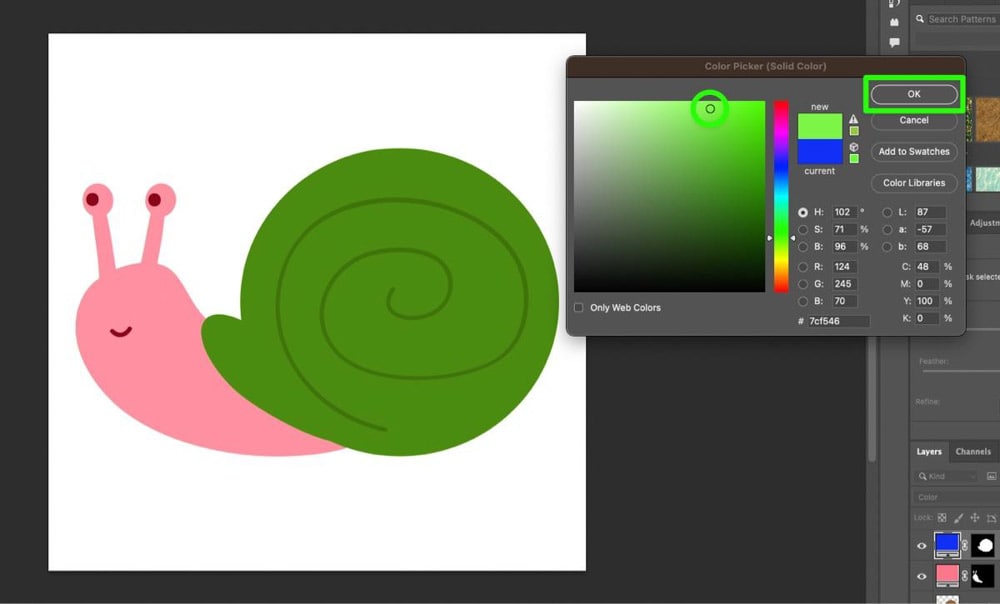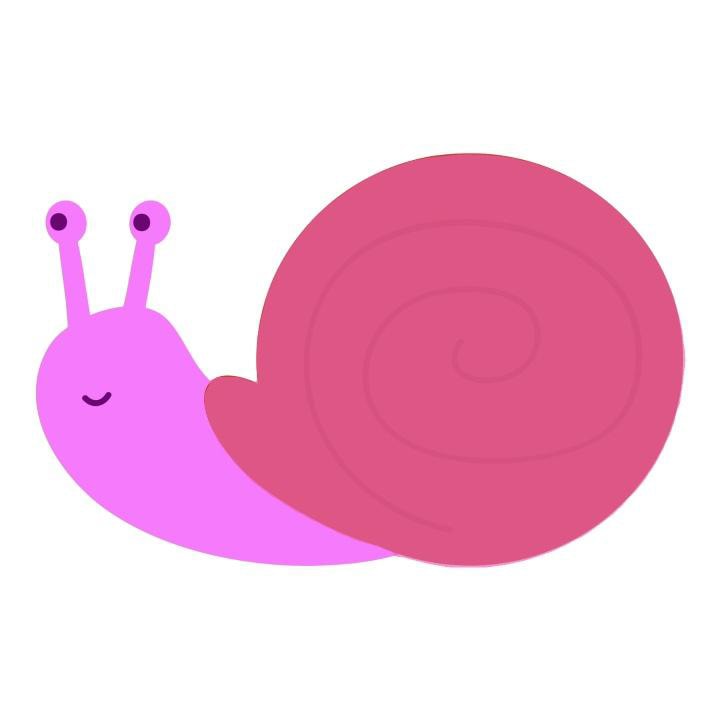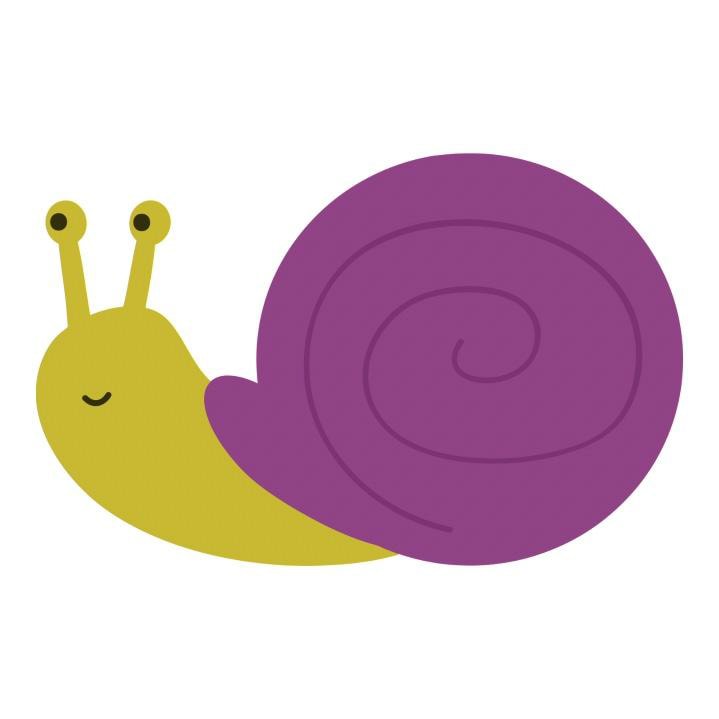Se disegni o dipingi in Photoshop, essere in grado di fondere i colori è essenziale per creare gli effetti di ombreggiatura che stai cercando. Proprio come se dovessi mescolare la vernice nella vita reale, Photoshop ti consente di fondere due colori per creare una miscela di entrambi i colori. Inoltre, come la pittura vera e propria, mescolare i colori in Photoshop è relativamente facile.
Questa guida coprirà tre semplici modi per fondere i colori nei tuoi progetti. I primi due modi coinvolgono strumenti semplici da usare dalla barra degli strumenti, mentre il terzo modo è l’opzione più veloce per fondere un nuovo colore in una vasta area dell’immagine.
Opzione 1: utilizzo dello strumento sfumino
Dei tre modi in cui ti insegnerò, lo strumento sfumino è il più veloce. Questa opzione è ottima quando hai una piccola area che necessita di due o più colori da sfumare o se sei di fretta e hai solo bisogno di mettere insieme un rapido mock-up.
Inoltre, questa guida presuppone che tu abbia già un progetto su cui stai lavorando con due o più colori che devono essere sfumati.
Per ogni evenienza, ecco un rapido riepilogo del modo più rapido per ottenere il colore sulla tela:
Puoi trovare il Selettore colore principale nella parte inferiore della Barra degli strumenti. Fai doppio clic sul selettore di colori in alto per selezionare il Colore di primo piano e fai doppio clic sul selettore di colori in basso per selezionare il Colore di sfondo. Per la maggior parte, devi solo preoccuparti del colore di primo piano quando aggiungi colore alla tela. Il modo più rapido per aggiungere colore alla tela è utilizzare lo strumento pennello (B). 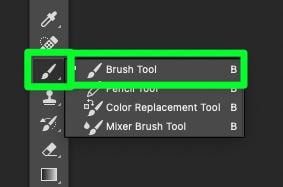
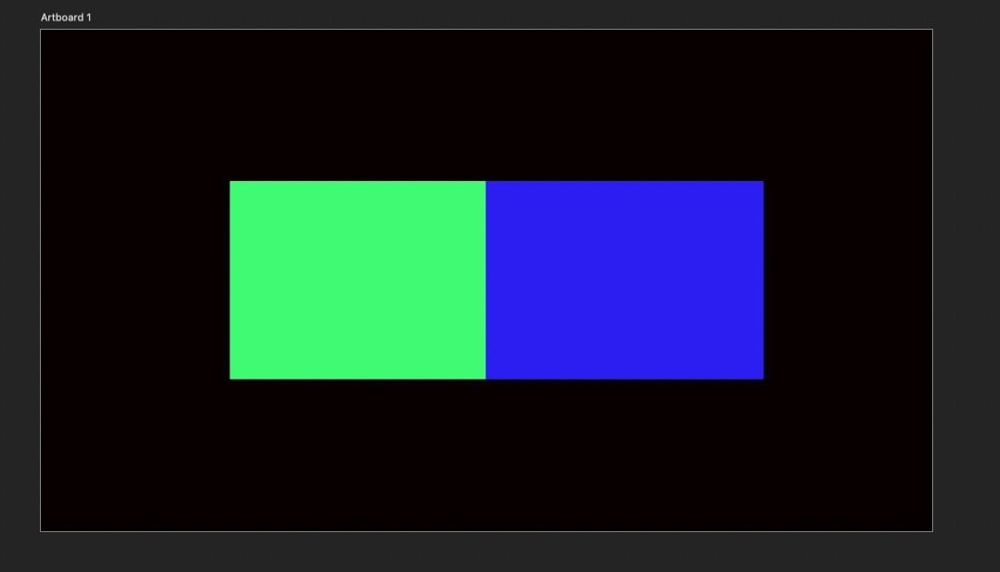
Passaggio 1: seleziona lo strumento sfumino dalla barra degli strumenti
Per avviare questo processo, trova e seleziona lo strumento sfumino nella barra degli strumenti.
Se non vedi subito lo strumento sfumino, fai clic e tieni premuto lo strumento sfocatura per aprire il sottomenu, quindi seleziona lo strumento sfumino in basso.
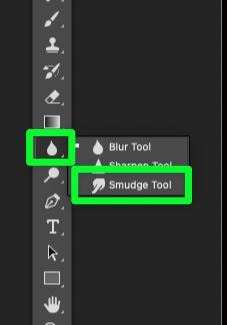
Passaggio 2: imposta la modalità su normale e l’intensità su 25%
Dopo aver selezionato lo strumento sfumino, assicurati che la modalità
strong> è impostato su Normale e regola l’Intensità dello strumento su 25% nella Barra delle opzioni. Se il 25% non è sufficiente per lo strumento, puoi tornare al menu delle opzioni e regolarlo in qualsiasi momento. Come regola generale, il 25% dovrebbe funzionare bene. Lo strumento sfumino non è un pennello impostato. Puoi usare qualsiasi pennello in Photoshop (o che hai scaricato), proprio come lo strumento Pennello. Fai clic sul pulsante Selettore di pennelli predefiniti per sfogliare la tua libreria di pennelli. Puoi scegliere qualsiasi pennello, ma scegli il Pennello tondo morbido per un aspetto sfumato più uniforme. Per le impostazioni, assicurati che Durezza sia impostato su 0%. Per le dimensioni, ti consigliamo di regolare questa impostazione più volte mentre mescoli i colori, quindi non importa con cosa inizi. Ricorda solo che il selettore predefinito pennello è dove puoi regolare le dimensioni dello strumento sfumino o premere [ o ]. Con lo strumento sfumino selezionato, trascina il mouse sull’area che desideri sfumare. Un rapido passaggio apparirà più sfocato che sfumato. Continua a sfiorare lo strumento sfumino a sinistra e a destra fino a quando l’area che ti serve appare più sfumata. Potrebbe essere necessario aumentare la forza del pennello per ottenere l’aspetto desiderato. Potrebbe essere necessario aumentare le dimensioni dello strumento sfumino per ottenere l’effetto desiderato. Tuttavia, l’utilizzo di un pennello molto grande potrebbe rallentare considerevolmente il computer, a seconda del sistema. Questi due strumenti possono sembrare simili all’inizio, ma entrambi agiscono in modo molto diverso quando vengono utilizzati. Lo strumento sfumino viene utilizzato per trascinare e allungare i pixel, facendoli apparire sfocati o sfumati. Lo strumento Pennello miscelatore mescola i colori, creando un gradiente molto più naturale. Per trovare lo strumento Pennello miscelatore (B), fai clic e tieni premuto il Pennello Tool, quindi seleziona il Pennello miscelatore nella parte inferiore del sottomenu. Nella Barra delle opzioni, ci sono tre impostazioni principali che puoi dovrebbe preoccuparsi di: Bagnato: l’opzione aumenta o diminuisce la quantità di striature che creeranno le pennellate. Mantieni la percentuale tra 70% e 100% in modo che le tue pennellate striino il più possibile. Carica: l’opzione di caricamento determina la quantità di vernice che viene caricata nel pozzetto del serbatoio del pennello. Mantieni la percentuale sopra il 60% per creare tratti più lunghi. In questo modo sarà più facile mescolare i colori. Flusso: questa opzione controlla la velocità del flusso di vernice. Non dovrebbe essere necessario modificarlo da 100% per la fusione dei colori, ma sentiti libero di regolarlo se ti è d’aiuto. Successivamente, fai clic sul Selettore predefinito pennello, quindi scegli il Soft Round Brush o qualsiasi pennello con un bordo morbido. Assicurati che la Durezza sia impostata su 0%. Inizia con l’impostazione predefinita per la dimensione, quindi regolala mentre usi il Pennello miscelatore. Ora che hai selezionato lo strumento pennello miscelatore e tutte le opzioni impostate, trascinalo sul tuo colori per vedere come appare. Le tue prime pennellate potrebbero apparire pixelate. Continua a trascinare il pennello avanti e indietro per mescolare di più i colori. Il pennello miscelatore è simile allo strumento sfumino. La differenza più significativa è che lo strumento Pennello miscelatore fa un lavoro molto migliore campionando i colori sulla tela. Uno svantaggio di Mixer Brush è che potresti avere qualche piccola pixelizzazione. Se ciò accade, basta trascinare su e giù per fondere maggiormente i colori finché la pixelizzazione non scompare. L’utilizzo dello strumento Pennello miscelatore richiede una buona quantità di tentativi ed errori, ma ne vale la pena. Se hai un’immagine che deve essere completamente ri-colorato, Photoshop rende facile farlo. Ecco come fondere rapidamente i colori in un’immagine. Per selezionare il primo colore nell’immagine, puoi utilizzare uno qualsiasi degli strumenti di selezione di Photoshop. Il miglior strumento di selezione da utilizzare in generale è lo strumento Selezione oggetto (W). Con lo strumento di selezione in mano, seleziona il primo colore nell’immagine. Funziona meglio con un colore solido. Saprai se il tuo colore è completamente selezionato dalle formiche in marcia attorno al colore. Per iniziare a sfumare un nuovo colore nell’immagine, fai clic su Nuovo Pulsante Livello di regolazione, quindi scegli Tinta unita. Vedrai un nuovo livello sopra l’immagine originale nel pannello Livelli. Questo livello avrà un Selettore colore come miniatura e vedrai una maschera della selezione stessa. Fai clic sulla miniatura Selettore colore. Apparirà un pannello delle proprietà del selettore colore che ti consentirà di scegliere il colore che desideri. Quando sei pronto, fai clic su OK. Tornando sulla tela, l’area selezionata verrà ora riempita con il colore scelto. Il colore solido finora sembrerà forte. Questo passaggio contribuirà a rendere il colore più simile a quello che avevi immaginato. Con il livello di regolazione del colore selezionato, apri il menu a discesa Metodo di fusione e scegli Colore dal menu che si apre. Scegliendo la modalità di fusione Colore si fonderà automaticamente il colore scelto nell’area selezionata dell’immagine. Dovresti vedere parte della tua immagine attraverso il livello di colore. Dopo aver impostato il livello su Colore, dovresti vedere una buona quantità di l’immagine sotto il colore, ma potrebbe non essere sufficiente per i tuoi gusti. Se vuoi che venga visualizzata una parte maggiore dell’immagine, seleziona prima il livello, quindi abbassa la percentuale di riempimento finché l’immagine non ti assomiglia lo voglio. La percentuale dipende dal tuo progetto, ma per la maggior parte devi ridurre il riempimento dal 75% all’80% per vedere alcuni vero cambiamento. Una volta che sei soddisfatto di come il primo colore sfumato appare sulla tua immagine, puoi ripetere gli ultimi cinque passaggi per tutti gli altri colori che vuoi cambiare. Ecco un breve riassunto su come ripetere questi cinque passaggi: Per prima cosa, prendi il tuo strumento di selezione preferito, quindi seleziona il secondo colore sull’immagine. Con il secondo colore selezionato, fai clic sul pulsante Livello di regolazione nel pannello dei livelli, quindi scegli Tinta unita. Nel pannello dei livelli, il tuo nuovo livello di regolazione del riempimento colore apparirà sotto il primo livello di regolazione del riempimento colore che hai creato. Scegli il colore che meglio si adatta al tuo progetto, quindi fai clic su OK. Cambia la modalità di fusione da Normale a Colore per fondere il colore nell’immagine. Ripeti questo processo tutte le volte che è necessario per il tuo progetto. Una delle parti migliori dell’utilizzo della regolazione del riempimento colore livelli per fondere nuovi colori nell’immagine è quanto sia facile cambiare i colori dopo aver creato i livelli di regolazione. Per fare ciò, fai clic sul Selettore colore all’interno di ciascuno dei tuoi livelli di regolazione del riempimento colore. Ti verrà presentato un Pannello delle proprietà del selettore colore, dove potrai scegliere il tuo nuovo colore. Fai clic su OK quando sei pronto. Utilizzando questi selettori di colori, puoi cambiare il colore dell’immagine originale tutte le volte che vuoi. Inoltre, puoi farlo in meno di 30 secondi. 
Passaggio 3: scegli il pennello rotondo morbido e regola le impostazioni generali
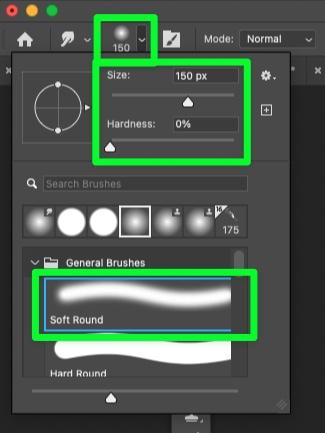
Passaggio 4: usa lo strumento sfumino per sfumare i colori
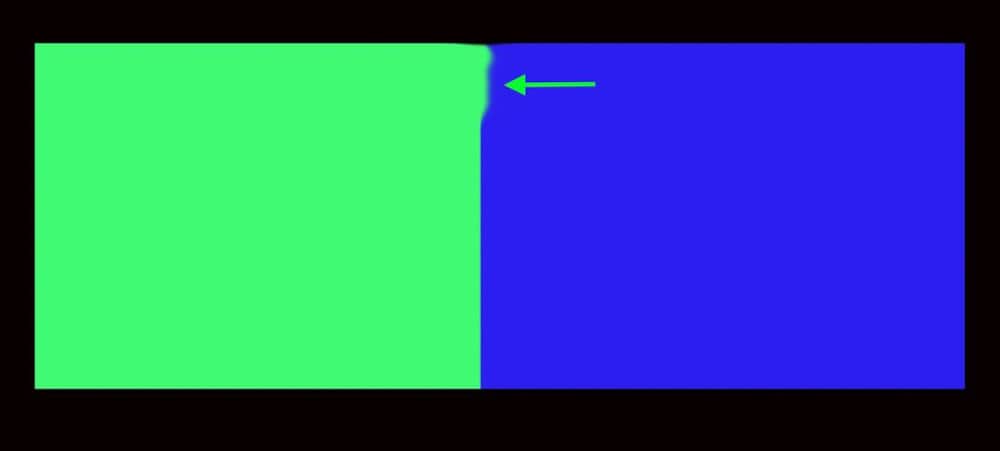
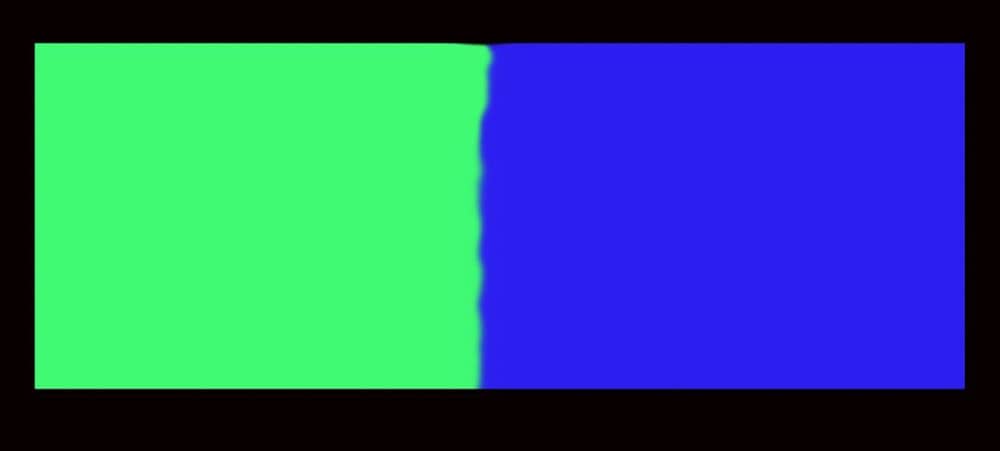
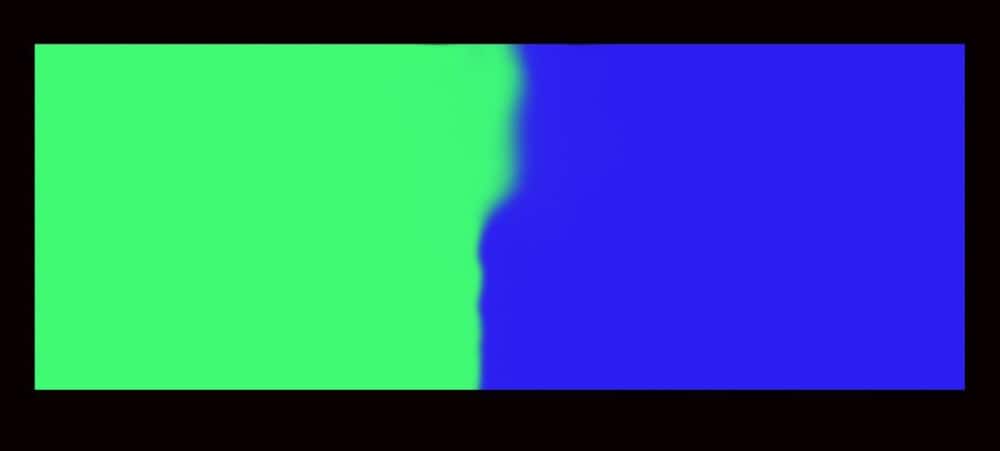

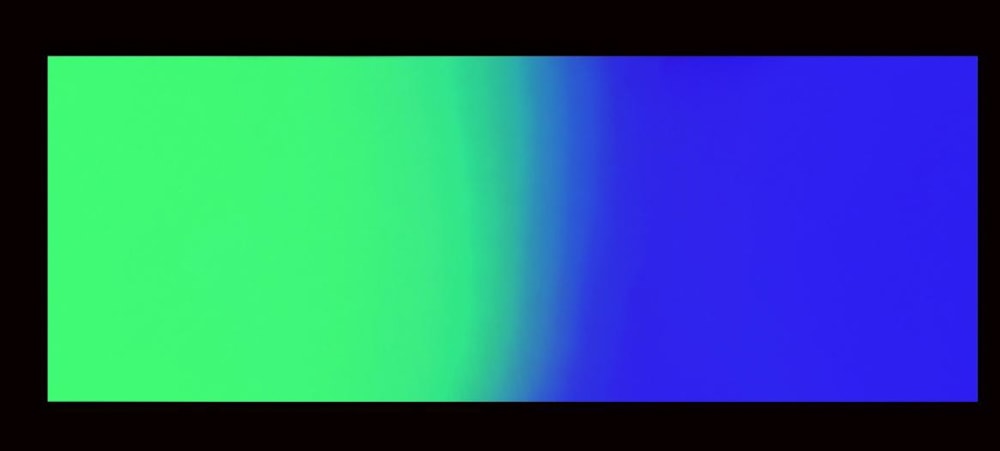
Opzione 2: utilizzo dello strumento Pennello miscelatore
Passaggio 1: seleziona lo strumento Pennello miscelatore dalla barra degli strumenti
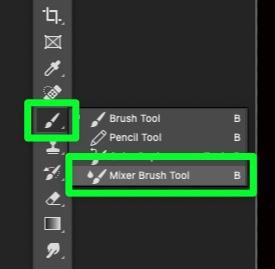
Passaggio 2: regola le impostazioni Wet & Mix

Passaggio 3: scegli il pennello rotondo morbido e regola le impostazioni
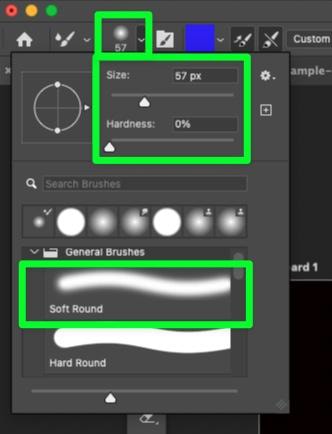
Passaggio 4: trascina il pennello miscelatore tra i tuoi colori

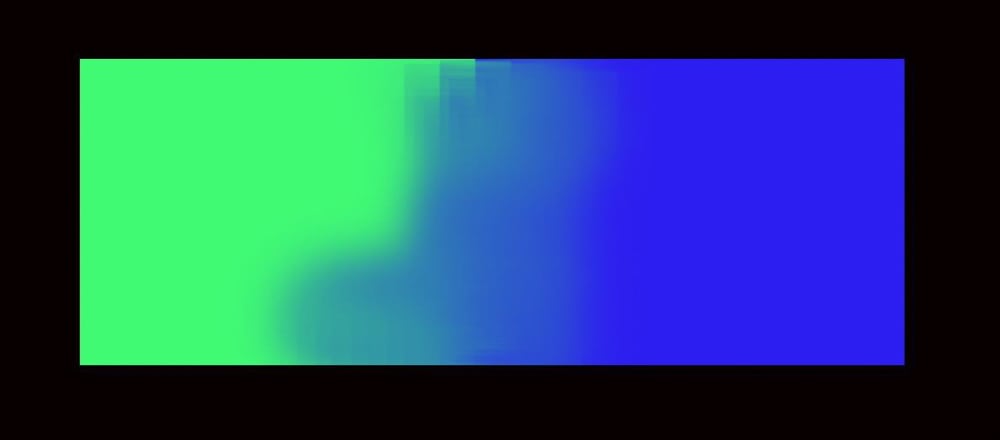
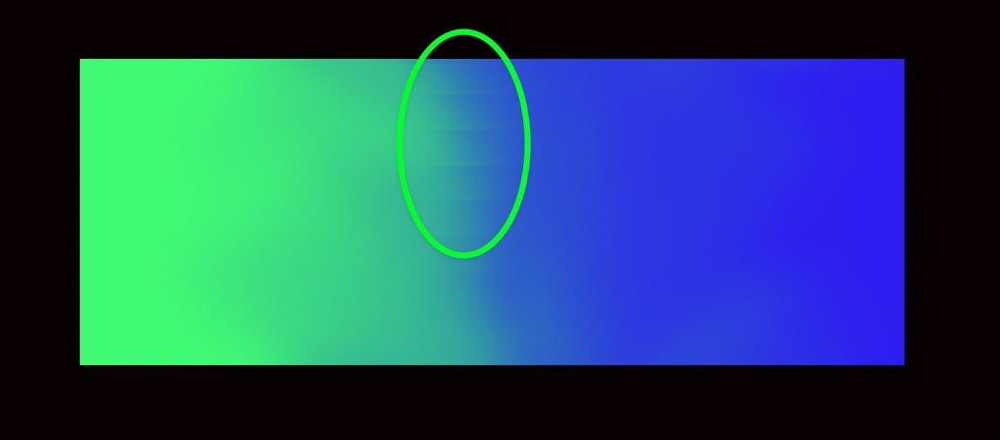
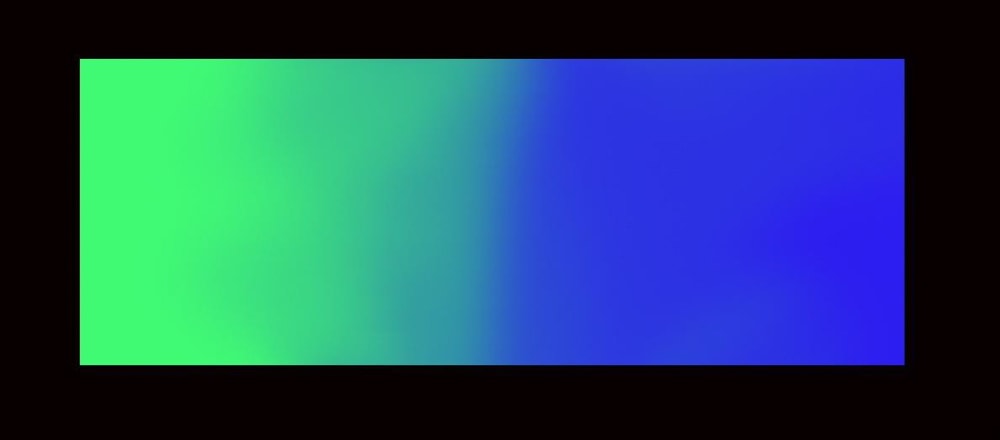
Come fondere i colori nelle immagini in Photoshop
Passaggio 1: seleziona il primo colore che desideri modificare
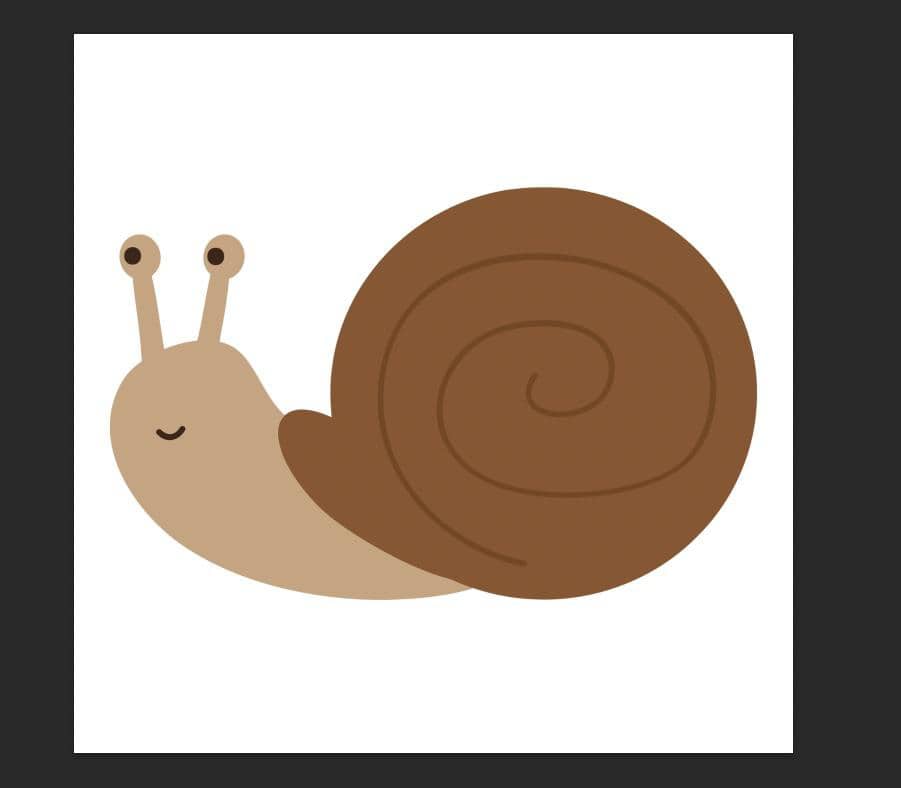
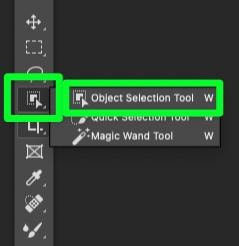
Passaggio 2: seleziona il tuo primo colore
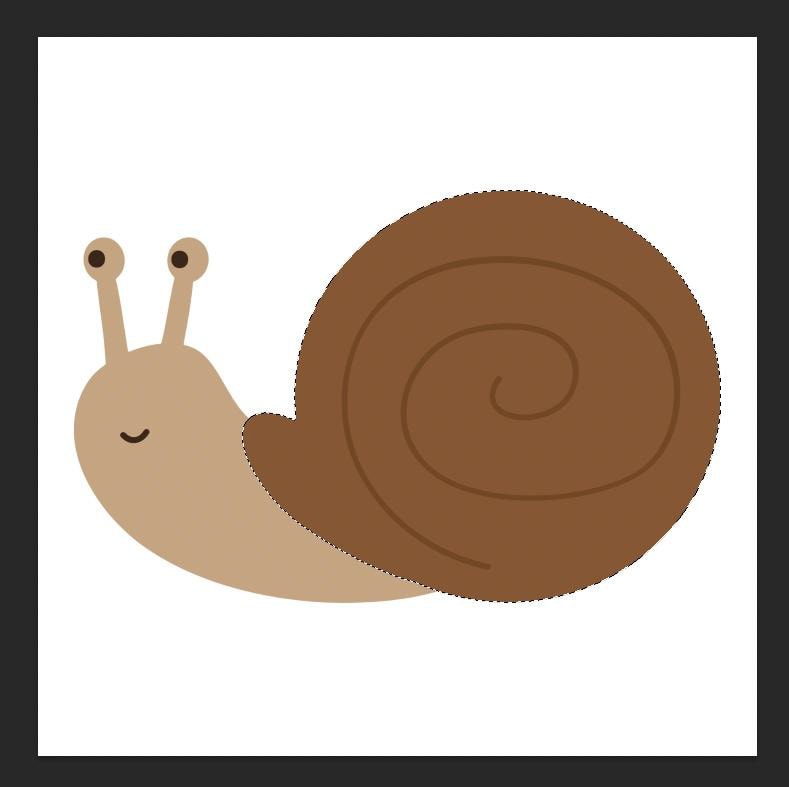
Passaggio 3: aggiungi il tuo nuovo colore con un livello di regolazione del colore
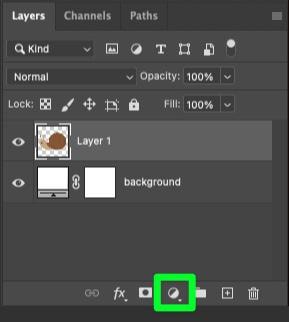
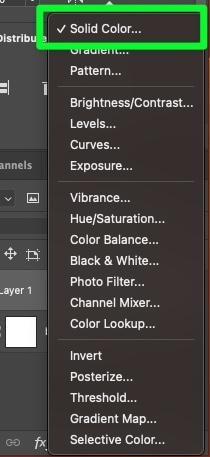
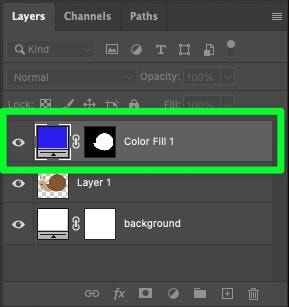

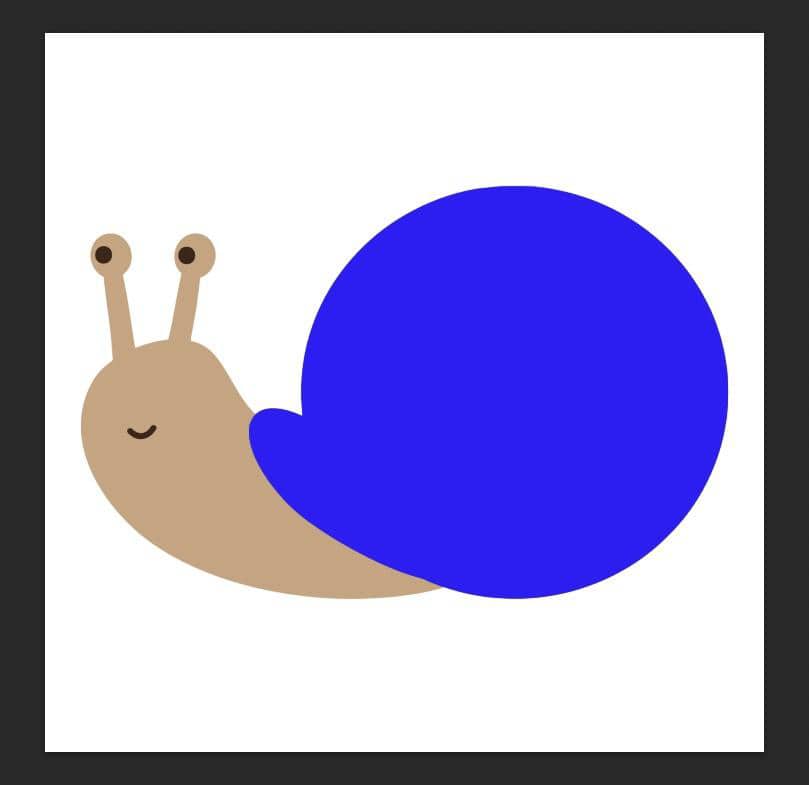
Passaggio 4: cambia il metodo di fusione del livello di regolazione del colore in”Colore”
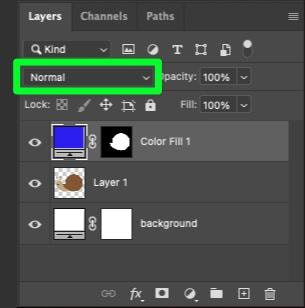
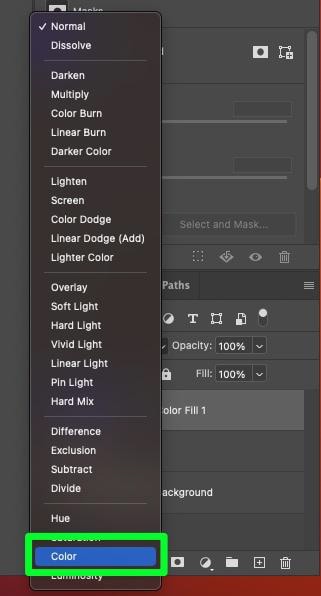
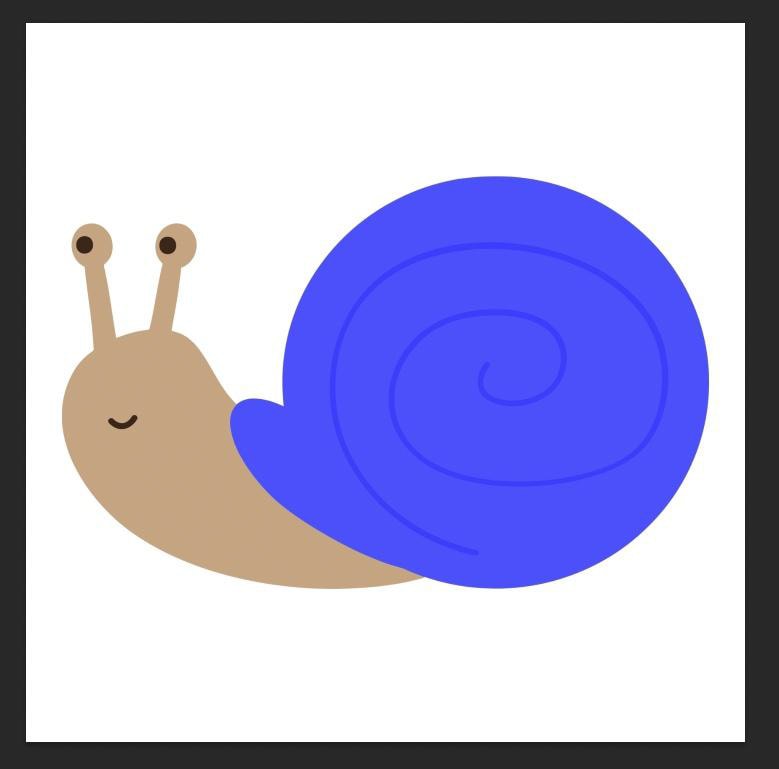
Passaggio 5: regola il riempimento del livello di regolazione del colore (facoltativo)
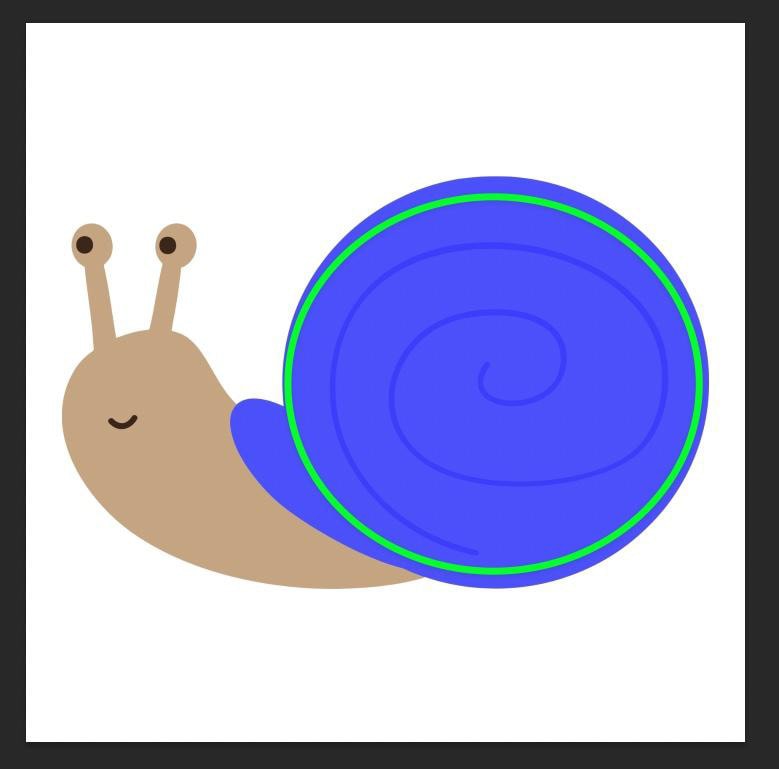
Passaggio 6: ripeti i passaggi da 1 a 5 tutte le volte che è necessario
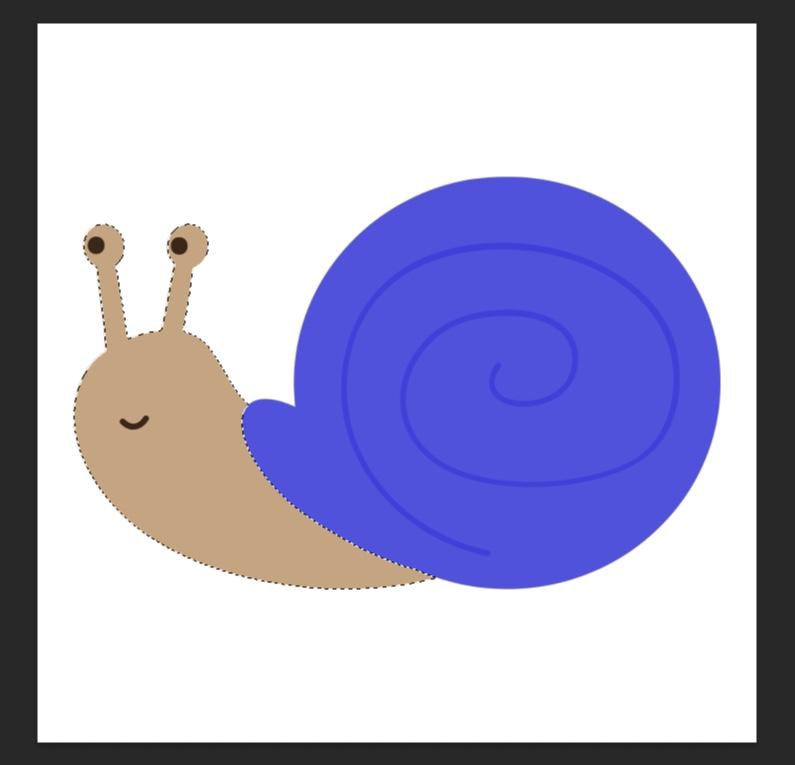
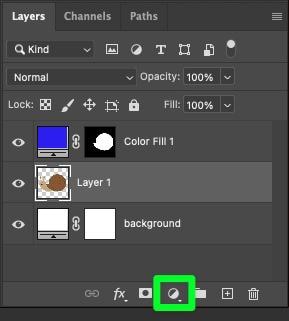
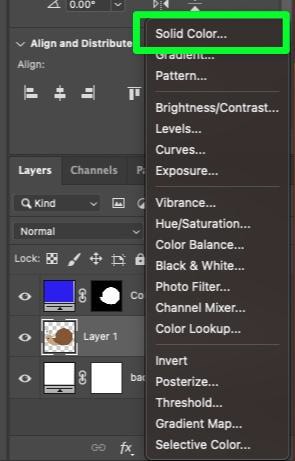
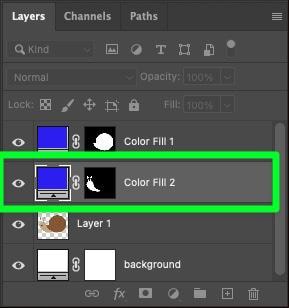
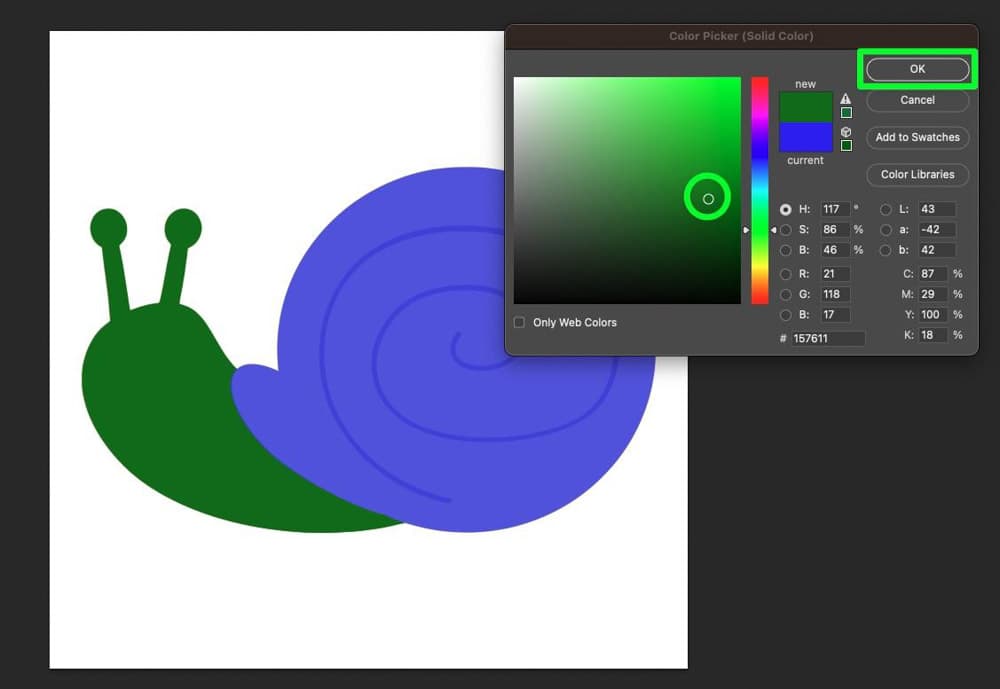
 Prima di
Prima di 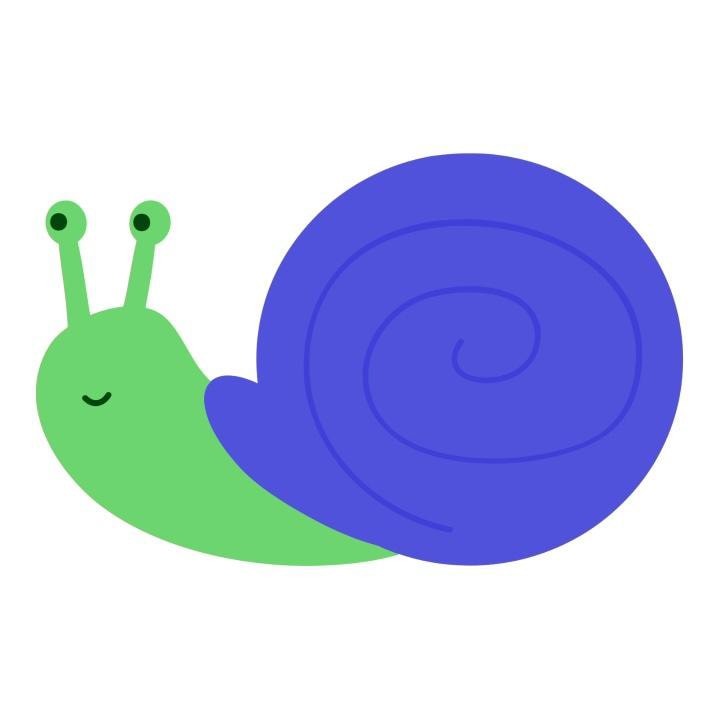 Dopo
Dopo Come modificare rapidamente i colori dell’immagine mista